CentOS 6.5 LAMP(Apache+MySQL+PHP)安裝步驟
http://down.chinaz.com/server/201109/1064_1.htm
一、安裝 MySQL
首先來進行 MySQL 的安裝。開啟超級終端,輸入:
<span class="sh_symbol">[</span>[email protected] <span class="sh_symbol">~]</span># yum install mysql mysql<span class="sh_symbol">-</span>server安裝完畢,讓 MySQL 能夠隨系統自動啟動:
<span class="sh_symbol">[</span>[email protected] <span class="sh_symbol">~]</span># chkconfig <span class="sh_symbol">--</span>levels <span class="sh_number">235</span> mysqld on <span class="sh_symbol">[</span>[email protected] <span class="sh_symbol">~]</span># <span class="sh_regexp">/etc/i</span>nit<span class="sh_symbol">.</span><span class="sh_normal">d</span><span class="sh_symbol">/</span>mysqld start
設定 MySQL 資料 root 賬戶的密碼:
<span class="sh_symbol">[</span>[email protected] <span class="sh_symbol">~]</span># mysql_secure_installation當出現如下提示時候直接按回車:
Enter current password <span class="sh_keyword">for</span> root出現如下再次回車:
Set root password<span class="sh_symbol">?</span> <span class="sh_symbol">[</span><span class="sh_normal">Y</span><span class="sh_symbol">/</span>n<span class="sh_symbol">]</span>
出現如下提示輸入你需要設定的密碼,回車後在輸入一次確認:
New password<span class="sh_symbol">:</span>接下來還會有四個確認,分別是:
Remove anonymous users<span class="sh_symbol">?</span> <span class="sh_symbol">[</span><span class="sh_normal">Y</span><span class="sh_symbol">/</span>n<span class="sh_symbol">]</span>
Disallow root login remotely<span class="sh_symbol">?</span> <span class="sh_symbol">[</span><span class="sh_normal">Y</span><span class="sh_symbol">/</span>n<span class="sh_symbol">]</span>
Remove test database and access to it<span class="sh_symbol">?</span> <span class="sh_symbol">[</span><span class="sh_normal">Y</span><span class="sh_symbol">/</span>n<span class="sh_symbol">]</span>
Reload privilege tables now<span class="sh_symbol">?</span> <span class="sh_symbol">[</span><span class="sh_normal">Y</span><span class="sh_symbol">/</span>n<span class="sh_symbol">]</span>直接回車即可。
二、安裝 Apache 元件
由於 CentOS 已經封裝了 Apache,直接執行安裝:
<span class="sh_symbol">[</span>[email protected] <span class="sh_symbol">~]</span># yum install httpd同樣配置系統讓 Apache 隨系統啟動:
<span class="sh_symbol">[</span>[email protected] <span class="sh_symbol">~]</span># chkconfig <span class="sh_symbol">--</span>levels <span class="sh_number">235</span> httpd on配置完畢,啟動 Apache:
<span class="sh_symbol">[</span>[email protected] <span class="sh_symbol">~]</span># <span class="sh_regexp">/etc/i</span>nit<span class="sh_symbol">.</span><span class="sh_normal">d</span><span class="sh_symbol">/</span>httpd start此時已經可以訪問你的伺服器,如“http://127.0.0.1/”不出意外的話,能夠看到 “Apache 2 Test Page powered by CentOS” 的測試頁面。注意,如果其他機器訪問這臺服務無法顯示這個頁面,而直接在這臺伺服器上可以訪問的話,一般情況下是 CentOS 自帶的防火牆禁止了。你只需要進入防火牆,將 “WWW” 對應的 “80” 埠開啟即可。
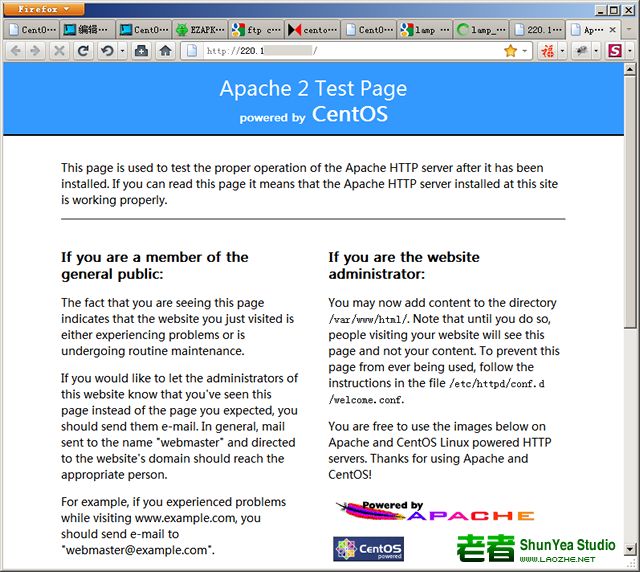
注意:在 CentOS 中 Apache 的預設根目錄是 /var/www/html,配置檔案 /etc/httpd/conf/httpd.conf。其他配置儲存在 /etc/httpd/conf.d/ 目錄。
三、安裝 PHP
輸入如下指令安裝 PHP:
<span class="sh_symbol">[</span>[email protected] <span class="sh_symbol">~]</span># yum install php需要重新啟動 Apache 服務:
<span class="sh_symbol">[</span>[email protected] <span class="sh_symbol">~]</span># <span class="sh_regexp">/etc/i</span>nit<span class="sh_symbol">.</span><span class="sh_normal">d</span><span class="sh_symbol">/</span>httpd restart四、測試 PHP 相關資訊
這步實際上可以省略,但是為了測試是否安裝成功,你可以新建一個 PHP 頁面進行測試,使用 vim 編輯器新建:
<span class="sh_symbol">[</span>[email protected] <span class="sh_symbol">~]</span># <span class="sh_normal">vi </span><span class="sh_symbol">/</span><span class="sh_keyword">var</span><span class="sh_regexp">/www/</span><span class="sh_normal">html</span><span class="sh_symbol">/</span>info<span class="sh_symbol">.</span>php按 “i” 鍵進行編輯,輸入:
<span class="sh_symbol"><?</span>php
<span class="sh_function">phpinfo</span><span class="sh_symbol">();</span>
<span class="sh_symbol">?></span>編輯完畢,按 “ESC” 鍵退出編輯模式,接著輸入:
<span class="sh_symbol">:</span>wq然後回車,即儲存並退出。
此時你可以訪問你的站點地址,例如 “http://127.0.0.1/info.php”,檢視是否能看到相關的 PHP 資訊。
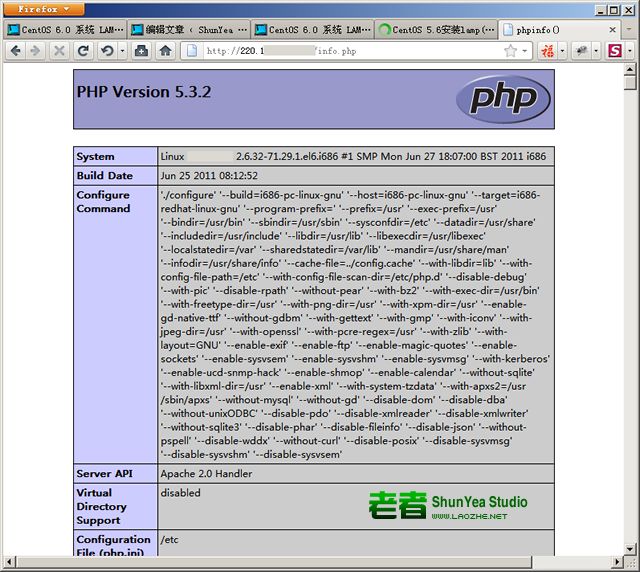
看到這樣的圖,就說明 PHP 安裝成功了。
五、將 PHP 模組和 MySQL 模組關聯起來
還需要將 PHP 和 MySQL 關聯起來,才能正常工作。搜尋模組:
<span class="sh_symbol">[</span>[email protected] <span class="sh_symbol">~]</span># yum search php安裝相關模組:
<span class="sh_symbol">[</span>[email protected] <span class="sh_symbol">~]</span># yum install php<span class="sh_symbol">-</span>mysql php<span class="sh_symbol">-</span>gd php<span class="sh_symbol">-</span>imap php<span class="sh_symbol">-</span>ldap php<span class="sh_symbol">-</span>odbc php<span class="sh_symbol">-</span>pear php<span class="sh_symbol">-</span>xml php<span class="sh_symbol">-</span>xmlrpc需要重啟 Apache 模組才能生效:
<span class="sh_symbol">[</span>[email protected] <span class="sh_symbol">~]</span># <span class="sh_regexp">/etc/i</span>nit<span class="sh_symbol">.</span><span class="sh_normal">d</span><span class="sh_symbol">/</span>httpd restart再次重新整理剛才建立的 “info.php” 頁面,往下拉找到相關 MySQL 模組,看是否檢測到相關資訊。

如果看到如上圖相關資訊,則說明 MySQL 工作正常了。
相關推薦
CentOS 6.5 LAMP(Apache+MySQL+PHP)安裝步驟
http://down.chinaz.com/server/201109/1064_1.htm 一、安裝 MySQL 首先來進行 MySQL 的安裝。開啟超級終端,輸入: <span class="sh_symbol">[</span>[emai
CentOS 6.4系統通過yum安裝 LAMP(Apache+MySQL+PHP)安裝步驟及其解除安裝步驟
一、安裝mysql 首先來進行 MySQL 的安裝。開啟超級終端,輸入: yum install mysql mysql-server 安裝完畢,讓 MySQL 能夠隨系統自動啟動: chkconfig --levels 235 mysqld on /etc/ini
阿裏雲服務器 ECS 部署lamp:centos+apache+mysql+php安裝配置方法 (centos7)
ever linux 命令 port server sel kcon linu 開機 阿裏雲服務 阿裏雲服務器 ECS 部署lamp:centos+apache+mysql+php安裝配置方法 (centos7) 1.效果圖 1 2. 部署步驟 1 1. mysql安裝附加
【轉載】Linux查看 apache,mysql,php安裝路徑
my.cnf sdn mysql目錄 pan sbin dump lin tail art 原文鏈接:http://blog.csdn.net/pengone/article/details/50035889 apache: 如果采用RPM包安裝,安裝路徑應在 /e
centOS 6.5下升級mysql,從5.1升級到5.6
sql mysql SQ stop blog sql mys centos 6 .com lease 轉載:https://www.cnblogs.com/vickygu2007/p/5066409.html #mysqldump -uroot -p --all-data
Windows+Apache+Mysql+php安裝
windowsWAMPWindows下的Apache+Mysql/MariaDB+Perl/PHP/Python,一組常用來搭建動態網站或者服務器的開源軟件,本身都是各自獨立的程序,但是因為常被放在一起使用,擁有了越來越高的兼容度,共同組成了一個強大的Web應用程序平臺。 本次搭建使用的軟件分
centos 6.5 lamp (php5.6版本)
追加CentOS 6.5的epel及remi源。 如果使用無效可先用 yum update 更新下 # rpm -Uvh http://ftp.iij.ad.jp/pub/linux/fedora/epel/6/x86_64/epel-release-6-8.noarch.rpm # rpm
Apache+MySQL+PHP安裝指南
L.A.M.P.(Linux, Apache, MySQL, PPH) 是開源軟體的黃金組合,幾乎每一個Linux的開發或管理人員都會有機會接觸到LAMP,"怎麼安裝?"是問得最多的問題。此文就將如何在Linux上安裝Apache, MySQL, 和PHP給出一個簡明的指引,
Centos 6.5下的OPENJDK解除安裝和SUN的JDK安裝、環境變數配置
不多說,直接上乾貨! 說明 圖形介面安裝,會自帶有Centos6.5自帶的OPRNJDK!!! *********************************自帶的OPENJDK的解除安裝*********************************
CentOS 6.9下MySQL5.7.19安裝步驟
操作系統 4.0 nat affect core net ffi 安裝 quic 目錄 [TOC] 1、查看當前安裝的Linux版本 [bruce@www ~]$ sudo lsb_release -a LSB Version: :base-4.0-amd64:bas
CentOS 6.5下源碼安裝LAMP(Linux+Apache+Mysql+Php)環境
onf 服務器 mysqld pep usr cnblogs char 格式 hash ---恢復內容開始--- 一、系統環境 系統平臺:CentOS 6.5 (Final) Apache版本:httpd-2.2.31.tar.gz(最新版本2015-07-16) M
Centos 7.0 編譯安裝LAMP(Linxu+apache+mysql+php)之源碼安裝Apache (一)
mysql apache mysql編譯安裝 apache編譯安裝 lamp編譯安裝 Apache 簡介: Apache是世界使用排名第一的Web服務器軟件。它可以運行在幾乎所有廣泛使用的計算機平臺上,由於其跨平臺和安全性被廣泛使用,是最流行的Web服務器端軟件之一。它快速、可靠
Centos 7.0 編譯安裝LAMP(Linxu+apache+mysql+php)之源碼安裝Mysql (二)
php mysql apache mysql 簡介: MySQL是一個關系型數據庫管理系統,關系數據庫將數據保存在不同的表中,這樣就增加了速度並提高了靈活性。目前其屬於 Oracle 旗下產品。MySQL 是最流行的關系型數據庫管理系統之一,在 WEB 應用方面,MySQL是最好的 RD
Centos 7.0 編譯安裝LAMP(Linxu+apache+mysql+php)之源碼安裝php (三)
lamp apache 源碼編譯lamp php mysql centos 7 編譯安裝lamp PHP簡介: PHP(外文名:PHP: Hypertext Preprocessor,中文名:“超文本預處理器”)是一種通用開源腳本語言。語法吸收了C語言、Java和Perl的特
CentOS 7 firewalld新增開放埠及重啟apache、nginx、mysql、php-fpm命令 & CentOS 6.5開放埠方法
How to resolve the error message belowFailed to issue method call: Unit firewalld.service is masked. The main reason a service is masked is to prevent acc
CentOS安裝 LAMP -- Linux Apache MySQL PHP
LAMP -- Linux Apache MySQL PHP 在CentOS安裝的順序,我一般是Apache -> MySQL -> PHP 第一步、安裝並配置Apache 1、使用yum安裝 [plain] view plaincopy
CentOS 6.5 二進制安裝MySQL 5.6
二進制安裝mysql 5.6CentOS 6.5 二進制安裝MySQL 5.6--------------------------------下載MySQL5.6二進制包mysql-5.6.20-linux-glibc2.5-x86_64.tar.gz安裝相關依賴包yum install libaio*use
centos 6.5下編譯安裝php-7.1.6和 php memcached擴展
php 編譯安裝 memcached 0,安裝 php-7.1.6 依賴包# yum groupinstall "Development tools" "Desktop Platform Development" # yum -y install openssl-devel libcurl-dev
centos 6.5安裝MySQL 5.6.35
linux mysql下載軟件[[email protected]/* */ src]# wget -q http://mirrors.sohu.com/mysql/MySQL-5.6/mysql-5.6.35-linux-glibc2.5-x86_64.tar.gz解壓[[email
CentOS 6.5 apache源碼安裝2.0版
apacheyum install -y pcre-devel zlib-devel(可能需要安裝gcc)tar xf apr-1.5.2.tar.bz2cd apr-1.5.2./configure --prefix=/usr/local/aprmakemake installcd ..tar xf apr
